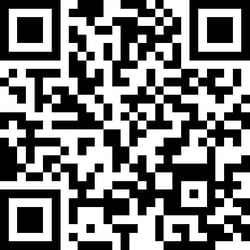使用 PIE VAT eSIM 享受便捷的 5G 網路服務
您必須先下載 PIE VAT 應用程式,才能開始使用 PIE VAT eSIM 服務。
請留意 PIE VAT eSIM 網路數據僅提供給使用 PIE VAT 應用程式的旅客。
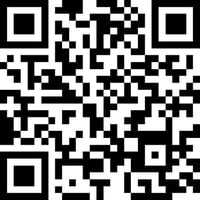
立即取得 PIE VAT eSIM
日本旅遊的 PIE VAT eSIM 網路數據方案
在日本旅遊時,使用 PIE VAT eSIM ,享受 5G 網路的數據方案。
PIE VAT eSIM 如何運作?
第 1 步:下載 PIE VAT 應用程式並註冊
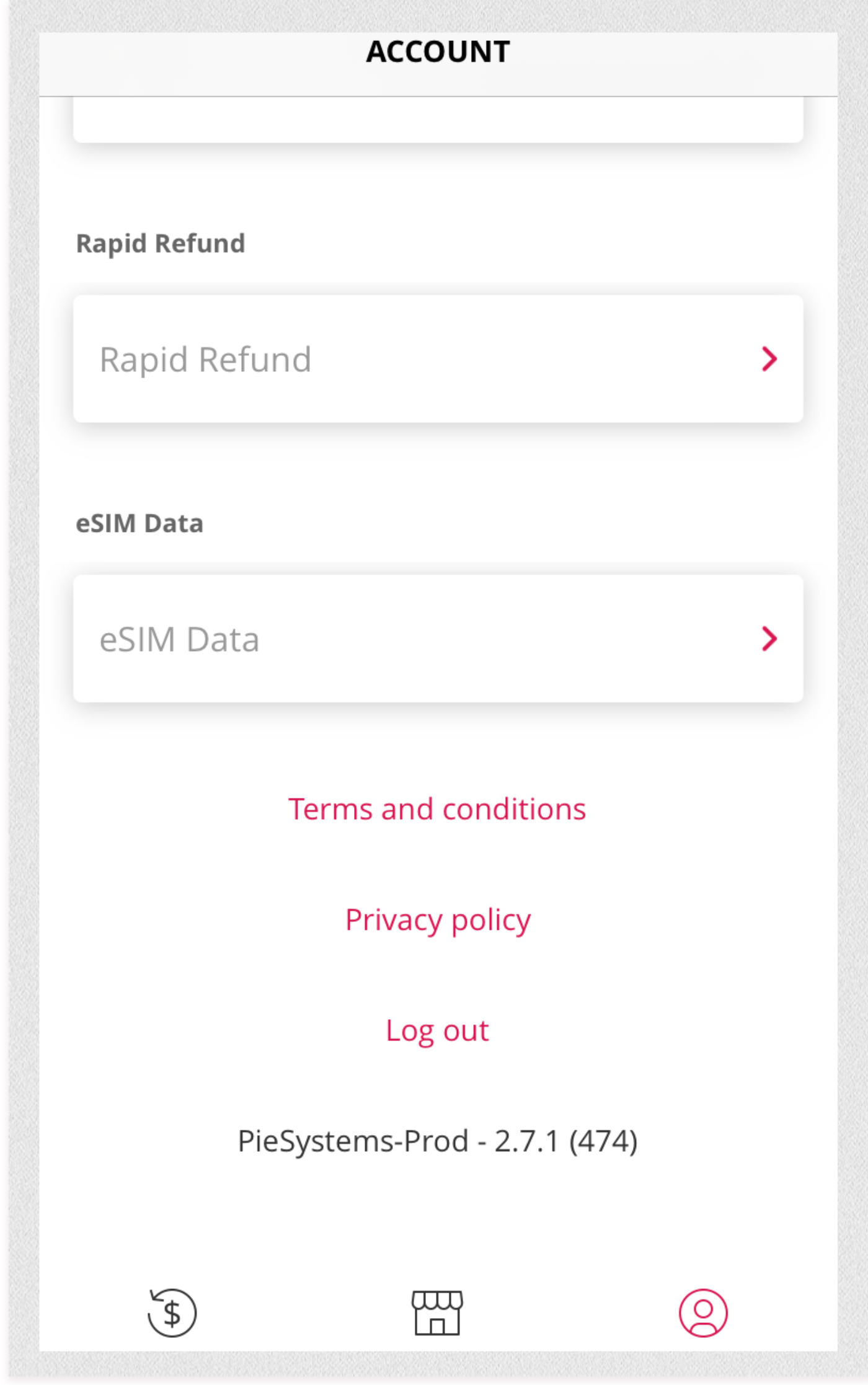
下載 PIE VAT 應用程式並完成註冊
第 2 步:選擇地點
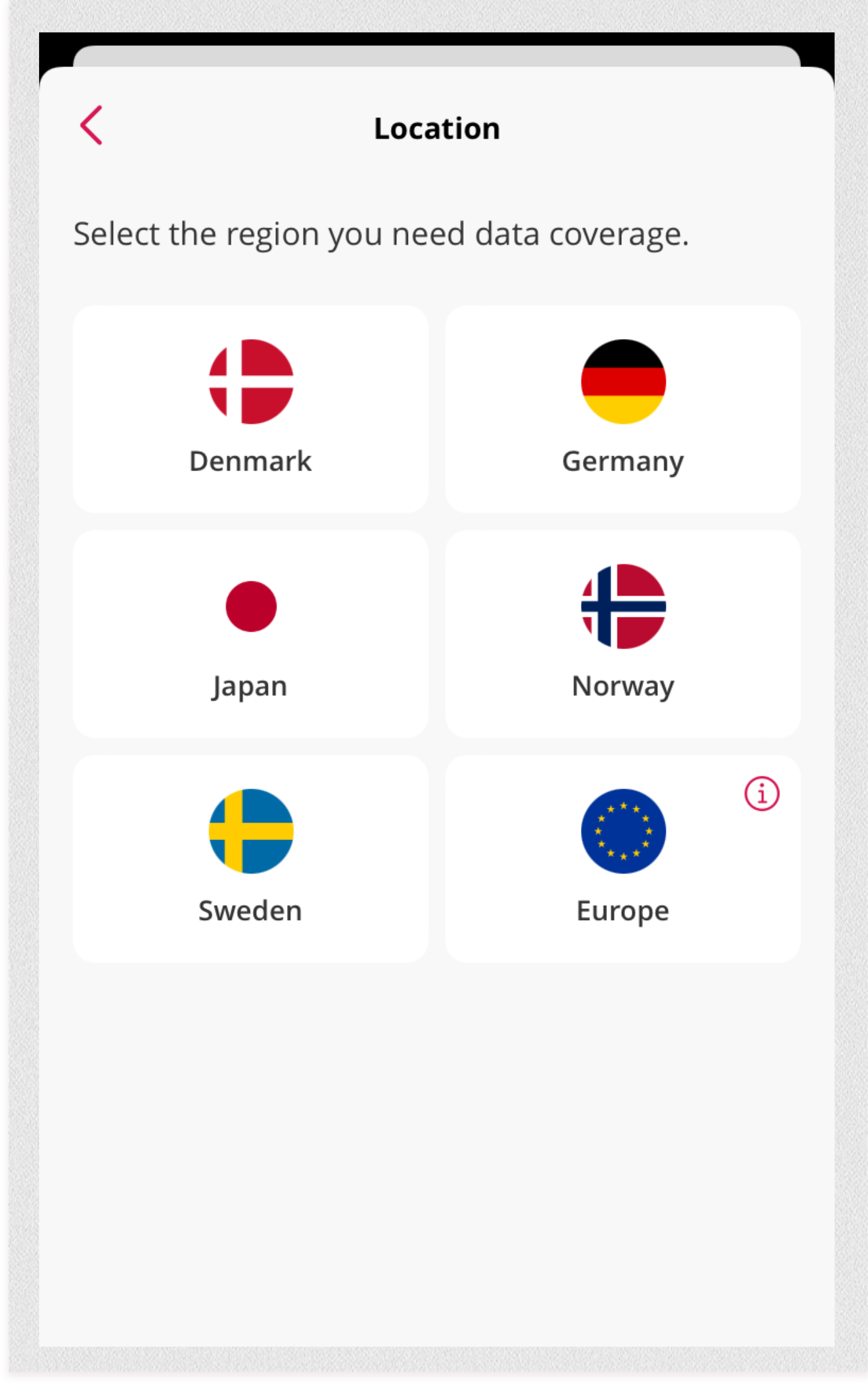
從地點頁面選擇日本
第 3 步:選擇數據方案

選擇網路數據方案
第 4 步:付款並設置 eSIM
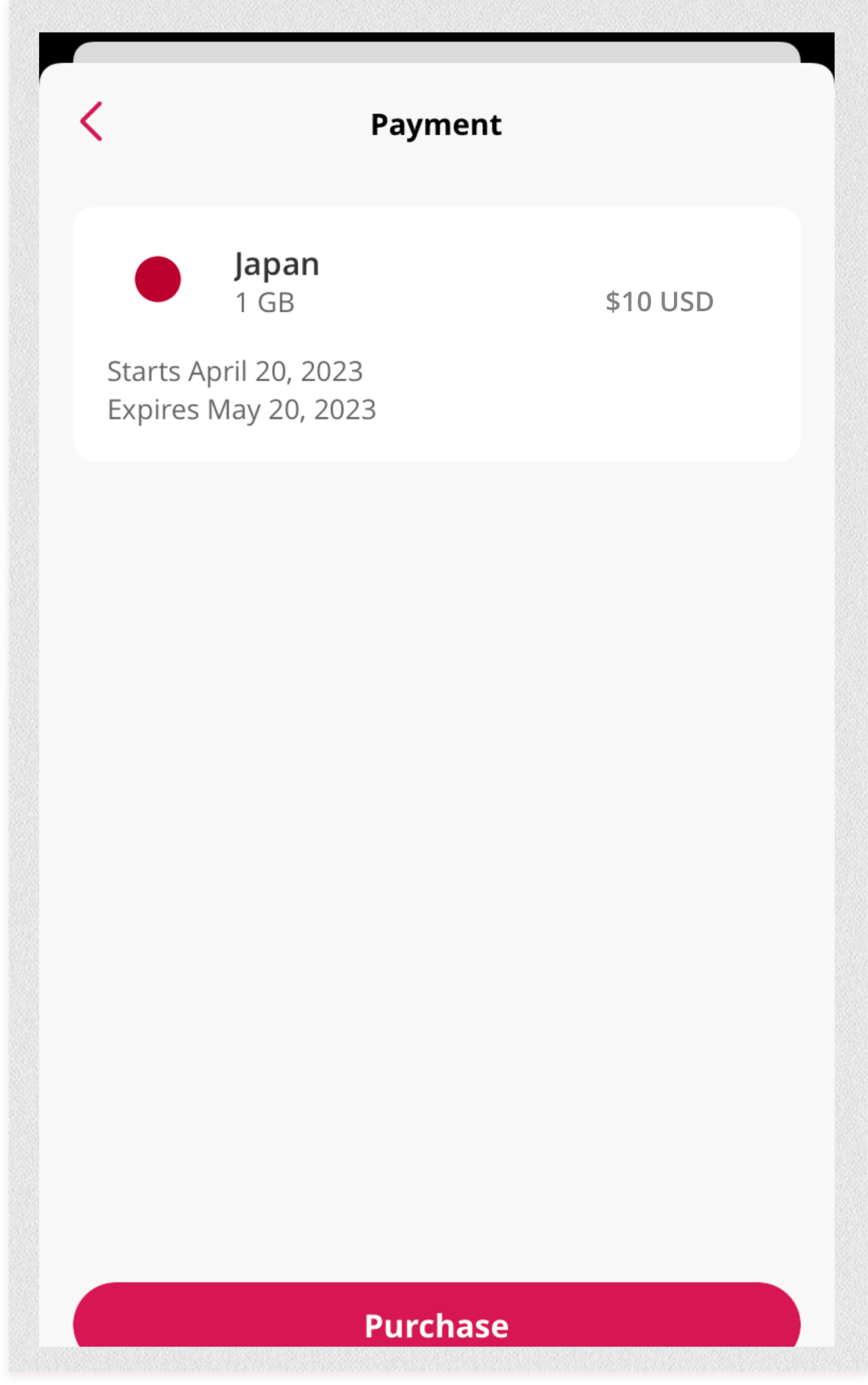
完成付款並在你的行動裝置上設置好 eSIM
支援的國家
我們的 eSIM 數據僅適用於使用 Pie 應用程式的遊客。在購買 eSIM 之前,請先確認您是否符合資格要求。
我們在以下國家/地區提供 eSIM 數據:
- 丹麥
- 德國
- 日本
- 挪威
- 瑞典
我們還提供歐洲旅遊者的 eSIM 數據服務。歐洲套組支援以下國家/地區:
阿爾巴尼亞, 奧地利, 比利時, 保加利亞, 克羅埃西亞, 捷克, 丹麥, 愛沙尼亞, 芬蘭, 法國, 喬治亞, 德國, 希臘, 匈牙利, 冰島, 愛爾蘭, 英屬曼島, 以色列, 義大利, 拉脫維亞, 列支敦斯登 , 立陶宛, 盧森堡, 馬爾他, 荷蘭, 挪威 , 葡萄牙, 羅馬尼亞, 斯洛伐克, 斯洛維尼亞, 西班牙, 瑞典, 土耳其, 烏克蘭, 英國
PIE VAT eSIM 是最佳在日本保持網路暢通的方式
使用 PIE VAT 應用程式取得 1GB 的免費網路服務
到日本旅遊時,只要下載 PIE VAT 應用程式就能取得你 1GB 的免費 5G 網路服務。此外,PIE VAT 應用程式也提供特約商店便捷的退稅服務。


體驗日本 5G 網路所帶來的好處
5G 科技提供更高的尖峰網路數據速度,每秒可達數 Gbps,不僅延遲率低、且更為穩定,另外還有更多優點。使用進步改善後的科技,享受更好的用戶體驗。
什麼是 PIE VAT eSIM?
PIE VAT eSIM 是一種 eSIM (嵌入式 SIM 卡),提供相容裝置行動數據服務[1]。若您的旅行地點無法使用原本行動數據電信業者所提供的網路服務,或者網路費用大幅提高時,那使用 eSIM 就會相當的便利。
eSIM 僅能在相容的裝置,且沒有被原電信業者鎖定的情況下使用。
[1] 我們的 eSIM 方案僅提供網路數據服務。
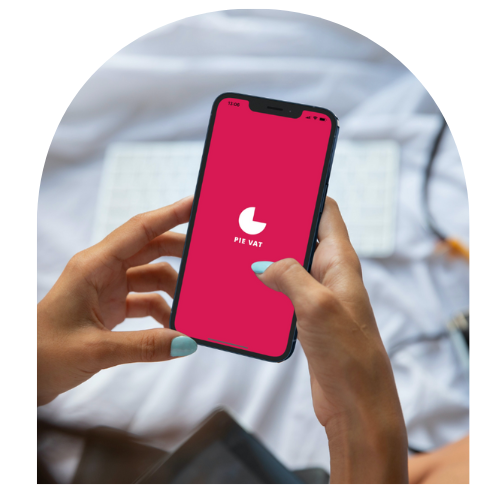
日本 PIE VAT eSIM 常見問題
如何檢查我的裝置是否支援 eSIM 且已解鎖?
以下步驟可能不適用於您的裝置。建議您聯繫裝置製造商或電信業者來確認 eSIM 的相容性。
iOS
Android
Google Pixel
前往「設定」
點擊「網路與網際網路」
點擊 SIM 卡旁邊的「+」
如果可以看到「下載SIM卡?」,這表示您的裝置支援 eSIM。
三星
前往「設定」
點擊「連接」
點擊「SIM 卡管理員」
如果找不到「SIM卡管理員」,您的裝置可能不支援 eSIM
如果可以看到「新增行動方案」,這表示您的裝置支援 eSIM
其他
開啟電話應用程式
撥打*#06#,並按下撥打按鈕
如果顯示 EID,這表示你的裝置支援 eSIM
哪些設備支持 eSIM?
Apple Devices
iOS
-
iPhone 14 (all models)
-
iPhone 13 (all models)
-
iPhone 12 (all models)
-
iPhone SE (2020, 2022)
-
iPhone 11 (all models)
-
iPhone XS (all models)
-
iPhone XR
*在中國銷售的 iPhone 不支持 eSIM *
iPad
-
iPad (starting 7th generation)
-
iPad Air (starting 3rd generation)
-
iPad Mini
-
iPad Pro
Android Devices
-
Pixel 6
-
Pixel 5
-
Pixel 4, 4a
-
Pixel 3 & 3XL
-
Pixel 2
Huawei
-
Mate 40 Pro
-
P40
-
P40 Pro
Samsung
-
Galaxy S22 (all models)
-
Galaxy S21 (all models except FE)
-
Galaxy S20 (all models except FE)
-
Galaxy Fold & Z Fold
-
Galaxy Z Flip
-
Galaxy Note 20 (all models)
Motorola
-
Razr 2019
-
Razr 5G
我可以保有我的主卡嗎?
當然可以。大多數的 eSIM 裝置都支援同時啟用兩條線路,因此您可以保有您的主卡「開啟」以進行通話和簡訊,並同時使用 Pie eSIM 的行動數據。
只需確保主卡上的數據漫遊為關閉狀態,以避免產生漫遊費用。
我可以使用 PIE VAT eSIM 來打電話或發信息嗎?
PIE VAT eSIM 僅適用於蜂窩數據,不支持通話或短信。但是,您可以使用提供通話和短信功能的移動應用程序,包括 FaceTime、WhatsApp、iMessage、Zoom、Skype 等。
接受哪些支付方式?
我們目前支援 Visa、Mastercard 和 American Express 信用卡付款,未來會增加其他付款方式。
eSIM的流量會過期嗎?
當您購買 eSIM 數據時,可以選擇起始日期,從該日期開始計算為期 30 天的有效期。一旦 30 天的有效期結束,eSIM 數據將不再有效,您需要購買額外的數據用量。
如何在 iOS 上安裝 eSIM
您可能需要到達目的地才能激活eSIM。
在開始安裝 eSIM 之前,請確認您已連接穩定的 WiFi 網路。
以下是手動安裝和 QR 碼安裝的步驟:
1. 開啟 PIE VAT 應用程式
2. 前往「帳戶」
3. 點選 eSIM
4. 選擇您想安裝的 eSIM
5. 點擊「安裝說明」查看手動安裝代碼和 QR碼
6. 如果您選擇使用 QR 碼安裝,請將 QR 碼列印出來或在另一個裝置上顯示,以便使用 eSIM 的裝置掃描它。
手動安裝
在您的裝置上安裝:
1. 前往「設定」
2. 點擊「行動服務」
3. 點擊「新增 eSIM」
4. 點擊「手動輸入詳細資料」
5. 輸入「SM-DP+ 地址」
6. 輸入「啟用代碼」
7. 選擇語音和簡訊的「主要」設定
8. 選擇你的 eSIM 作為「行動數據」
9. 前往「設定」
10. 點擊「行動服務」
11. 選擇您的 eSIM
12. 啟用「數據漫遊」
QR 碼安裝
在您的裝置上安裝:
1. 開啟「相機」應用程式
2. 掃描 QR 碼,然後點擊「行動服務方案」
3. 選擇語音和簡訊的「主要」設定
4. 選擇您的 eSIM 作為「行動數據」
5. 前往「設定」
6. 點擊「行動服務」
7. 選擇您的 eSIM
8. 啟用「數據漫遊」
如何在 Android 上安裝 eSIM
在開始安裝 eSIM 之前,請確認你已連接穩定的 WiFi 網路。
以下是手動安裝和 QR 碼安裝的步驟:
1. 開啟 Pie 應用程式
2. 前往「帳戶」
3. 點選 eSIM
4. 選擇你想安裝的 eSIM
5. 點擊「安裝說明」查看手動安裝代碼和 QR 碼
6. 如果你選擇使用 QR 碼安裝,請將 QR 碼列印出來或在另一個裝置上顯示,以便使用 eSIM 的裝置掃描它。
Google Pixel
在你的裝置上安裝:
1. 前往「設定」
2. 點擊「網路與網際網路」
3. 選擇「行動網路」
4. 點擊「新增電信業者」
5. 掃描 QR 碼或手動輸入代碼
6. 按照螢幕上的指示操作
7. 啟用「行動數據」和「漫遊」功能
Google Pixel 6
手動安裝
在你的裝置上安裝:
1. 前往「設定」
2. 點擊「網路與網際網路」
3. 點擊 SIM 卡旁邊的「+」
4. 點擊「下載 SIM 卡?」
5. 當提示下載 SIM 卡時,點擊「下一步」
6. 當提示需要 QR 碼時,點擊「需要幫助嗎?」
7. 點擊「手動輸入」,然後輸入 Pie 應用程式中的安裝代碼
8. 當手機確認了你的 eSIM 後,點擊「下載」
9. 當你準備好使用 eSIM
10. 前往「設定」
11. 點擊「網路與網際網路」
12. 點擊「SIM 卡」
13. 選擇你的 Pie eSIM
14. 啟用「使用 SIM 卡」
15. 啟用「行動數據」和「數據漫遊」
QR 碼安裝
在你的裝置上安裝:
1. 前往「設定」
2. 點擊「網路與網際網路」
3. 點擊 SIM 卡旁邊的「+」
4. 點擊「下載 SIM 卡?」
5. 當提示下載 SIM 卡時,點擊「下一步」
6. 掃描 QR 碼
7. 當手機確認了你的 eSIM 後,點擊「下載」
8. 當你準備好使用 eSIM
9. 前往「設定」
10. 點擊「網路與網際網路」
11. 點擊「SIM 卡」
12. 選擇你的 Pie eSIM
13. 啟用「使用 SIM 卡」
14. 啟用「行動數據」和「數據漫遊」
三星 Galaxy 手動安裝
在你的裝置上安裝:
1. 前往「設定」
2. 點擊「連接」
3. 點擊「SIM 卡管理員」
4. 點擊新增「行動方案」
5. 點擊 「輸入代碼」,然後輸入 Pie 應用程式提供的安裝代碼
6. 當你準備好使用 eSIM
7. 前往「設定」
8. 點擊「連接」
9. 點擊「SIM 卡管理員」
10. 選擇你的 Pie eSIM
11. 在「行動網路」下啟用 eSIM
12. 啟用「行動數據」和「數據漫遊」
QR 碼安裝
在你的裝置上安裝:
1. 前往「設定」
2. 點擊「連接」
3. 點擊「SIM 卡管理員」
4. 點擊新增「行動方案」
5. 點擊「掃描行動業者 QR 碼」
6. 掃描 QR 碼,並按照螢幕上的指示進行操作
7. 當你準備好使用 eSIM
8. 前往「設定」
9. 點擊「連接」
10. 點擊「SIM 卡管理員」
11. 選擇你的 Pie eSIM
12. 在「行動網路」下啟用 eSIM
在安卓(通用)
手動安裝
在你的裝置上安裝:
- 前往「設定」
- 點擊「網路與網際網路」
- 點擊「行動網路」旁的「+」
- 當出現「沒有 SIM 卡?」的提示時,點擊 「下一步」
- 點擊「手動輸入代碼」,然後輸入 Pie 應用程式中的安裝代碼。
- 在「行動網路」下啟用 eSIM
- 啟用「行動數據」和「數據漫遊」
- 關閉主卡,以避免你的本地電信業者收取漫遊費用。
在您的设备使用 二维码安装:
-
前往「設定」
-
點擊「行動服務」
-
點擊「新增 eSIM」
-
點擊「手動輸入詳細資料」
-
輸入「SM-DP+ 地址」
-
輸入「啟用代碼」
-
選擇語音和簡訊的「主要」設定
-
選擇你的 eSIM 作為「行動數據」
-
前往「設定」
-
點擊「行動服務」
-
選擇你的 eSIM
-
啟用「數據漫遊」
.png)
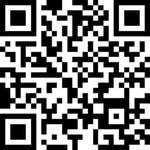




.png?width=220&height=85&name=google-play-badge%20(1).png)